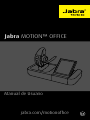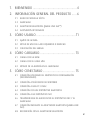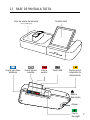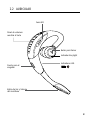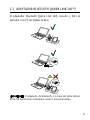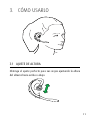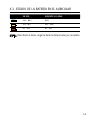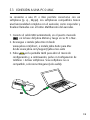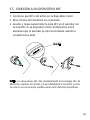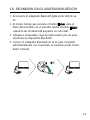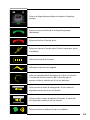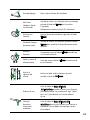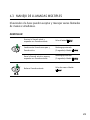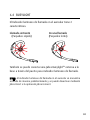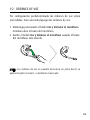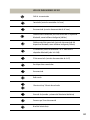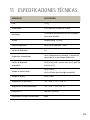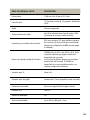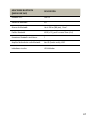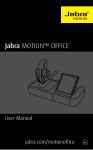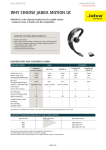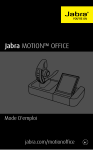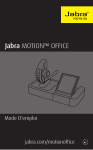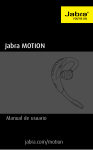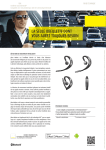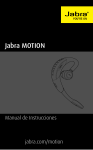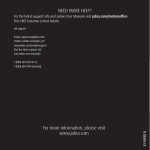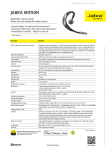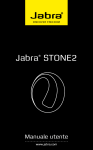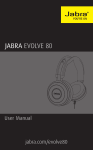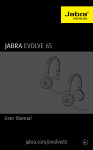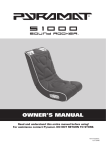Download Manual de Usuario
Transcript
Jabra MOTION™ OFFICE Manual de Usuario jabra.com/motionoffice 2.1 BASE DE PANTALLA TÁCTIL 2.2AURICULAR 2.3 ADAPTADOR BLUETOOTH (JABRA LINK 360TM) ESPAÑOL 1.BIENVENIDO......................................................4 2. INFORMACIÓN GENERAL DEL PRODUCTO.......6 2.4 ACCESORIOS OPCIONALES 3. CÓMO USARLO.................................................11 3.1 AJUSTE DE ALTURA 3.2 ESTILO DE USO DEL LADO IZQUIERDO O DERECHO 3.3 COLOCACIÓN DEL EARGEL 4. CÓMO CARGARLO............................................ 13 4.1 CARGA CON LA BASE 4.2 CARGA CON EL CABLE USB 4.3 ESTADO DE LA BATERÍA EN EL AURICULAR 5. CÓMO CONECTARLO........................................ 15 5.1 CONEXIÓN UTILIZANDO EL ASISTENTE DE CONFIGURACIÓN (RECOMENDADO) 5.2 CONEXIÓN A TELÉFONOS DE ESCRITORIO 5.3 CONEXIÓN A UNA PC O MAC 5.4 CONEXIÓN CON UN DISPOSITIVO BLUETOOTH 5.5 CONEXIÓN A UN DISPOSITIVO NFC 5.6 TRANSFERENCIA DE AUDIO ENTRE EL DISPOSITIVO NFC Y EL AURICULAR 5.7 CONEXIÓN MEDIANTE EL ADAPTADOR BLUETOOTH (JABRA LINK 360) 5.8 RECONEXIÓN CON EL ADAPTADOR BLUETOOTH 2 6.1 USO DE LA PANTALLA TÁCTIL 6.2 USO DEL AURICULAR 6.3 MANEJO DE LLAMADAS MÚLTIPLES 6.4BUSYLIGHT ESPAÑOL 6. CÓMO UTILIZARLO ..........................................24 7. CONTROLES DEL SENSOR DE MOVIMIENTO... 31 7.1 ASISTENCIA PARA LLAMAR 7.2 SIESTA DE ENERGÍA 7.3 CONTROL INTELIGENTE DEL VOLUMEN 8.SOFTWARE.......................................................34 8.1 JABRA CONNECTTM 8.2 JABRA DIRECTTM 8.3 ACTUALIZAR EL FIRMWARE DEL AURICULAR 8.4 PERSONALIZAR LA CONFIGURACIÓN DEL AURICULAR 9. CARACTERÍSTICAS AVANZADAS.....................36 9.1 ALCANCE INALÁMBRICO 9.2 ÓRDENES DE VOZ 9.3 INTERCAMBIO DE ESCRITORIOS 9.4 PROTECCIÓN CONTRA ROBO 10.SOPORTE..........................................................43 10.1 PREGUNTAS FRECUENTES 10.2 MODO DE CUMPLIMIENTO NORMATIVO DE SAFETONE 10.3 CÓMO CUIDAR SU AURICULAR 11. ESPECIFICACIONES TÉCNICAS.........................45 3 Gracias por usar JabraTM Office. ¡Esperamos que lo disfrute! CARACTERÍSTICAS DEL AURICULAR Tecnología de sensor de movimiento Siesta de energía para prolongar la vida de la batería Control inteligente del volumen Tecnología NFC Controles táctiles de volumen Control de Voz Voz HD y audio A2DP para streaming de música Libertad inalámbrica - Hasta 100 m/300 pies Noise Blackout™ 3.0 Protección contra el sonido del viento Jabra SafeTone™ Indicador Busylight Altura ajustable para el ajuste perfecto ESPAÑOL 1. BIENVENIDO 4 Pantalla táctil a color de 2,4 pulgadas Teléfono de escritorio, PC y Mac, y conectividad con dispositivos móviles Bluetooth® Configuración guiada por la pantalla táctil para el teléfono de escritorio, PC y Mac, y conexiones de dispositivos móviles Control de llamadas en la pantalla táctil para todos los teléfonos conectados Identificación de llamadas en la pantalla (dispositivos móviles, PC y Mac solamente) Panel de discado en la pantalla táctil (dispositivos móviles y softphones compatibles solamente) Base de acoplamiento para recarga del auricular ESPAÑOL CARACTERÍSTICAS DE LA BASE DE PANTALLA TÁCTIL 5 Auricular Cargador de pared ESPAÑOL 2. INFORMACIÓN GENERAL DEL PRODUCTO Base de pantalla táctil Cable Micro-USB (largo) Cable de teléfono Funda de tela Jabra LinkTM 360 Eargels Cable micro-USB (corto) 6 Base de acople del auricular ESPAÑOL 2.1 BASE DE PANTALLA TÁCTIL Pantalla táctil (no se puede girar)  Puerto para línea telefónica Puerto para el auricular Puerto auxiliar Puerto USB Puerto para el adaptador de alimentación Ranura Kensington Altavoz  Puerto Busylight 7 ESPAÑOL 2.2 AURICULAR Zona NFC Panel de volumen sensible al tacto Botón para llamar Indicador Busylight Indicadores LED Puerto para el cargador Botón de Voz y Silencio del micrófono  8 El adaptador Bluetooth (Jabra Link 360) conecta y listo al auricular a su PC sin utilizar la base. ESPAÑOL 2.3 ADAPTADOR BLUETOOTH (JABRA LINK 360TM) ! ¡IMPORTANTE! El adaptador de Bluetooth y la base del Jabra Motion Office NO deben estar conectados a una PC al mismo tiempo. 9 Todos los accesorios están disponibles en jabra.com. Auricular Jabra Motion Jabra Link 360 Fuente de alimentación de la base  Fuente de alimentación USB Dispositivo GN1000 para descolgar el teléfono ESPAÑOL 2.4 ACCESORIOS OPCIONALES Cargador USB para el coche Eargels (3 tamaños) Funda de tela Cable micro-USB Cable de teléfono Cable EHS (Jabra Link 360) Kit de viaje y carga 10 ESPAÑOL 3. CÓMO USARLO 3.1 AJUSTE DE ALTURA Obtenga el ajuste perfecto para sus orejas ajustando la altura del altavoz hacia arriba o abajo. 11 Puede usar el auricular en la oreja izquierda o derecha. Para cambiar de oreja: 1. Jale el altavoz totalmente hacia abajo. 2. Gire el altavoz 180°. 3. Doble el eargel para que ajuste. ESPAÑOL 3.2 ESTILO DE USO DEL LADO IZQUIERDO O DERECHO  3.3 COLOCACIÓN DEL EARGEL Haga girar el eargel para obtener el mejor ajuste y la calidad óptima de audio. Se recomienda que pruebe los tres tamaños de eargel para encontrar el ajuste óptimo. 12 4.1 CARGA CON LA BASE El auricular se carga cuando se acopla en la base, y la base está conectada a una fuente de alimentación. El indicador de batería en la pantalla táctil indica que el auricular se está cargando. ESPAÑOL 4. CÓMO CARGARLO 4.2 CARGA CON EL CABLE USB Conecte el auricular a cualquier puerto USB disponible en su PC mediante el cable USB provisto. 13 EN USO DURANTE LA CARGA 50% - 100% 100% 10% - 50% 50% - 100% 0% - 10% 0% - 50% ESPAÑOL 4.3 ESTADO DE LA BATERÍA EN EL AURICULAR NOTA: Lleva hasta 2 horas cargar la batería del auricular por completo. 14 ESPAÑOL 5. CÓMO CONECTARLO 5.1 CONEXIÓN UTILIZANDO EL ASISTENTE DE CONFIGURACIÓN (RECOMENDADO) 1. Conecte la base del Jabra Motion Office en una fuente de alimentación. 2. El asistente de configuración se inicia automáticamente la primera vez que se encienda la base. NOTA: Se puede acceder al asistente de configuración en cualquier momento a través del menú de la pantalla táctil (pulse en la pantalla táctil para abrir el menú de ajustes y, a continuación, pulse Configuración del teléfono > Asistente de configuración). CONFIGURACIÓN DEL TELÉFONO CONFIGURACIÓN Tenga en cuenta que no podrá hacer o recibir llamadas durante la configuración. La base se reiniciará para guardar y aplicar la configuración antes de que pueda volver a usarla normalmente. Teléfono móvil Asistente de configuración Restaurar configuración   Confirmar 15 TELÉFONO DE ESCRITORIO CON PUERTO PARA AURICULAR Este tipo de teléfono de escritorio tiene un puerto dedicado para auricular (generalmente en la parte posterior del teléfono). ESPAÑOL 5.2 CONEXIÓN A TELÉFONOS DE ESCRITORIO 1. Conecte el cable telefónico suministrado en el puerto marcado en la base del Jabra Motion Office. 2. Conecte el cable telefónico al puerto para auricular en el teléfono de escritorio. 16 1. En el teléfono de escritorio, desenchufe el cable del auricular del cuerpo del teléfono. 2. Conecte el cable del auricular al puerto marcado base. ESPAÑOL TELÉFONO DE ESCRITORIO SIN PUERTO PARA AURICULAR Este tipo de teléfono de escritorio no tiene un puerto dedicado para auriculares. en la 3. Conecte el cable telefónico suministrado en el puerto marcado en la base. 4. Conecte el cable telefónico al puerto para auricular en el teléfono de escritorio. 17 La conexión a una PC o Mac permite conectarse con un softphone (p. ej., Skype). Los softphones compatibles tienen una funcionalidad completa con el auricular, como responder y finalizar llamadas con el botón Multifunción del auricular. ESPAÑOL 5.3 CONEXIÓN A UNA PC O MAC 1. Conecte el cable USB suministrado, en el puerto marcado en la base del Jabra Motion y luego en su PC o Mac. 2. Descargue e instale Jabra Direct desde www.jabra.com/direct, o instale Jabra Suite para Mac desde www.jabra.com/support/jabra-mac-suite 3. Pulse en la pantalla táctil para abrir el menú de configuración y, a continuación, pulse en Configuración de teléfono > Activar softphone. Si su softphone no es compatible, seleccione Ninguno (solo audio). 18 CONEXIÓN MEDIANTE EL AURICULAR 1. Al mismo tiempo que presione el botón Llamar, abra el brazo del micrófono. Suelte el botón Llamar cuando la luz de Bluetooth parpadee en color azul. 2. Coloque el auricular en la oreja y siga las instrucciones por voz para conectarlo. ESPAÑOL 5.4 CONEXIÓN CON UN DISPOSITIVO BLUETOOTH  CONEXIÓN MEDIANTE LA PANTALLA TÁCTIL 1. Pulse el ícono de la herramienta en la pantalla táctil para abrir el menú de configuración y, a continuación, pulse en Configuración del teléfono > Teléfono móvil > Configuración del teléfono móvil. 2. Siga las instrucciones de la pantalla táctil para conectarse a su dispositivo Bluetooth. 19 1. Cerciórese que NFC esté activo en su dispositivo móvil. 2. Abra el brazo del micrófono en el auricular. 3. Localice y toque suavemente la zona NFC en el auricular con la zona NFC en su dispositivo móvil. El dispositivo móvil anunciará que el auricular ya está sincronizado cuando la conexión tiene éxito. ESPAÑOL 5.5 CONEXIÓN A UN DISPOSITIVO NFC Zona NFC  NOTA: Los dispositivos NFC han implementado la tecnología NFC de diferentes maneras. El tamaño y la sensibilidad de la zona NFC y cómo se conecta con el auricular pueden variar entre distintos dispositivos. 20 Para transferir una llamada a/desde el auricular al dispositivo NFC conectado, pulse suavemente las zonas NFC del auricular y del dispositivo. ESPAÑOL 5.6 TRANSFERENCIA DE AUDIO ENTRE EL DISPOSITIVO NFC Y EL AURICULAR NOTA: Los dispositivos NFC han implementado la tecnología NFC de diferentes maneras. Dependiendo del dispositivo NFC, es posible que está función no esté disponible. 21 El adaptador Bluetooth (Jabra Link 360) conecta y listo al auricular a su PC sin utilizar la base. ESPAÑOL 5.7 CONEXIÓN MEDIANTE EL ADAPTADOR BLUETOOTH (JABRA LINK 360) El adaptador Bluetooth y los auriculares ya vienen presincronizados. 1. Conecte el adaptador Bluetooth (Jabra Link 360) a cualquier puerto USB disponible en su PC. 2. Abra el brazo del micrófono del auricular para conectar el auricular al adaptador Bluetooth. 3. La conexión se establece cuando el LED en el adaptador Bluetooth deja de parpadear y muestra una luz azul sin parpadear.  ¡IMPORTANTE! El adaptador Bluetooth y la base del Jabra Motion Office NO deben estar conectados a una PC al mismo tiempo. 22 1. Desconecte el adaptador Bluetooth (Jabra Link 360) de su PC. 2. Al mismo tiempo que presione el botón Llamar, abra el brazo del micrófono en el auricular. Suelte el botón Llamar cuando la luz de Bluetooth parpadee en color azul. 3. Colóquese el auricular y siga las instrucciones por voz para sincronizar su dispositivo Bluetooth. 4. Conecte el adaptador Bluetooth en su PC para conectarlo automáticamente con el auricular. La conexión puede tomar hasta 1 minuto. ESPAÑOL 5.8 RECONEXIÓN CON EL ADAPTADOR BLUETOOTH  23 6.1 USO DE LA PANTALLA TÁCTIL La pantalla táctil de Jabra Motion Office le permite conectar y configurar el Jabra Motion Office, controlar la gestión de llamadas y la configuración del teléfono, la base y los auriculares. ESPAÑOL 6. CÓMO UTILIZARLO Pulse la pantalla con el dedo para activar los íconos, desplácese hacia arriba/abajo del menú, seleccione un teléfono de destino e inicie, conteste o finalice llamadas. 24 Menú de configuración Dispositivos conectados (dispositivo principal al frente) ESPAÑOL INACTIVO Iniciar una llamada LLAMADA ENTRANTE Responder una llamada Rechazar llamadas EN UNA LLAMADA Menú de opciones de llamada Silenciar una llamada Finalizar una llamada  25 ESPAÑOL Pulse en un dispositivo conectado para cambiar el dispositivo principal Pulse para iniciar una llamada en el dispositivo principal seleccionado Pulse para finalizar la llamada actual Pulse para silenciar la llamada actual. Pulse de nuevo para activar el micrófono Indica el nivel actual de la batería Indica que el auricular está acoplado Indica una conexión abierta de audio entre la base y el auricular. Si el ícono del auricular muestra "WB", esto indica que se encuentra activo el audio de voz HD, de alta definición Pulse para abrir el menú de configuración. El menú solo está disponible cuando no está en una llamada Pulse para abrir el menú de opciones de llamada. El menú solo está disponible cuando está en una llamada Pulse para activar las órdenes de voz en su teléfono 26 6.2 USO DEL AURICULAR ESPAÑOL  Panel de volumen sensible al tacto Botón para llamar Indicador Busylight Indicadores LED Botón de Voz y Silencio del micrófono 27 Abra o cierre el brazo del micrófono Abrir línea telefónica (hacer una llamada) Cuando no esté en una llamada, pulse y mantenga pulsado el botón de Llamar en el auricular 2 segundos. Teléfono de escritorio o virtual (PC) solamente Finalizar una llamada ESPAÑOL Encender/Apagar Cierre el brazo del micrófono, o presione el botón Llamar Cuando no esté en una llamada, presione el botón Estado del tiempo de conversación Llamar para escuchar el tiempo de conversación Rechazar llamadas Presione dos veces el botón Llamar cuando haya una llamada entrante Volver a marcar el último número Pulse dos veces el botón Llamar cuando no esté en una llamada Ajustar el volumen del altavoz Deslice un dedo arriba o abajo en el panel sensible al tacto de Volumen restante Pulse el botón de Voz y Silencio Órdenes de voz Silencio/ desactivar silencio del micrófono del micrófono cuando no esté en una llamada, hasta que escuche 'Say a command'. Diga "¿What can I say?" para obtener una lista de órdenes de voz Pulse el botón de Voz y Silencio del micrófono durante una llamada para silenciar el micrófono. Pulse el botón de nuevo para activar el micrófono 28 El auricular o la base pueden aceptar y manejar varias llamadas de manera simultánea. ESPAÑOL 6.3 MANEJO DE LLAMADAS MÚLTIPLES AURICULAR Terminar la llamada actual y responder una llamada entrante Pulse el botón Llamar Cambiar entre llamada en espera y llamada activa (2 segundos) el botón Llamar Poner la llamada actual en espera y responder una llamada entrante (2 segundos) el botón Llamar Rechazar llamada entrante Mantenga presionado Mantenga presionado Pulse dos veces el botón Llamar 29 El Indicador luminoso de llamada en el auricular tiene 2 características. Llamada entrante (Parpadeo rápido) ESPAÑOL 6.4 BUSYLIGHT En una llamada (Parpadeo lento) También se puede conectar una Jabra BusylightTM externa a la base a través del puerto para indicador luminoso de llamada. NOTA: El indicador luminoso de llamada en el auricular se encuentra activado de manera predeterminada y se puede desactivar mediante Jabra Direct o la aplicación Jabra Connect. 30 7.1 ASISTENCIA PARA LLAMAR ESPAÑOL 7. CONTROLES DEL SENSOR DE MOVIMIENTO Si el brazo del micrófono está abierto, simplemente ponga el auricular en su oreja desde el escritorio para responder una llamada entrante automáticamente. NOTA: La función de asistencia para llamar se encuentra activada de manera predeterminada y se puede desactivar mediante Jabra Direct o la aplicación Jabra Connect. 31 Para prolongar la vida de la batería siempre cierre el brazo del micrófono cuando no esté usando el auricular. Si deja abierto el brazo del micrófono el auricular entra en modo de Siesta de energía cuando no se haya movido durante 60 minutos (cuando está conectado vía Bluetooth), o 15 minutos (cuando no está conectado vía Bluetooth). El auricular anunciará 'Power Off' (apagado) cuando entre al modo de Siesta de energía. ESPAÑOL 7.2 SIESTA DE ENERGÍA Para salir del modo de Siesta de energía, mueva o levante el auricular. El auricular anunciará 'Power On' (encendido) cuando salga del modo de Siesta de energía. NOTA: Si el auricular está en modo de Siesta de energía durante 24 horas, se apagará automáticamente al 100% para conservar la batería. Para encender el auricular de nuevo, cierre el brazo del micrófono y después ábralo. La función de siesta de energía se encuentra activada de manera predeterminada y se puede desactivar mediante Jabra Direct o la aplicación Jabra Connect. 32 El auricular utiliza el Control inteligente del volumen para ajustar el volumen del altavoz del auricular dependiendo del movimiento de su usuario, y los sonidos del entorno a su alrededor (por ejemplo, subiendo el volumen del altavoz automáticamente en una llamada activa cuando camina o entra en un entorno ruidoso). ESPAÑOL 7.3 CONTROL INTELIGENTE DEL VOLUMEN NOTA: La función de control inteligente del volumen se encuentra activada de manera predeterminada y se puede desactivar mediante Jabra Direct o la aplicación Jabra Connect. 33 8.1 JABRA CONNECTTM Jabra Connect es una aplicación para teléfonos inteligentes diseñada para usar cuando se conecta al auricular mediante el adaptador Bluetooth (sin la base). La aplicación permite controlar y configurar el auricular Jabra Motion Office. ESPAÑOL 8. SOFTWARE Descarga para Android - Google Play Descarga para iOS - App Store 8.2 JABRA DIRECTTM Jabra Direct es un software para PC diseñado apra dar soporte, administrar y activar funciones óptimas para dispositivos de Jabra. Se recomienda ampliamente que descargue e instale Jabra Direct. Descargue la última versión - jabra.com/direct 8.3 ACTUALIZAR EL FIRMWARE DEL AURICULAR Las actualizaciones del firmware mejoran el desempeño o agregan nuevas funciones a los dispositivos de Jabra. El firmware se puede actualizar con Jabra Direct. 34 Se pueden personalizar las opciones de Jabra Motion Office mediante Jabra Direct, la aplicación móvil Jabra Connect o el menú de configuración de la pantalla táctil. ESPAÑOL 8.4 PERSONALIZAR LA CONFIGURACIÓN DEL AURICULAR CONFIGURACIÓN DE JABRA CONNECT, JABRA DIRECT Y PANTALLA TÁCTIL Indicador Busylight Modo de Siesta de energía Control inteligente del volumen Control de Voz Perfiles de sonido (ecualizador) Tono recordatorio de silencio Asistencia para llamar CONFIGURACIÓN DE JABRA DIRECT Y PANTALLA TÁCTIL SOLAMENTE Jabra Safetone™ Alcance inalámbrico (y rendimiento de la densidad) Detección automática de audio de PC Teléfono inteligente de destino para llamadas salientes Conectar/Sincronizar (adaptador de auricular y Bluetooth) Configuración de la base (por ej., el idioma de la pantalla táctil, el nivel de luz de fondo de la pantalla táctil, el volumen del timbre en la pantalla táctil) 35 9.1 ALCANCE INALÁMBRICO ESPAÑOL 9. CARACTERÍSTICAS AVANZADAS El alcance inalámbrico del auricular, la base o el adaptador Bluetooth (Jabra Link 360) se puede cambiar mediante la pantalla táctil, o Jabra Direct en su PC. El alcance inalámbrico predeterminado se fija en Normal. Si existen varias unidades en las cercanías, se recomienda fijar el alcance inalámbrico a Bajo o Muy bajo para mejorar la calidad del audio y el rendimiento de la densidad. CAMBIO DEL ALCANCE INALÁMBRICO DEL AURICULAR 1. Pulse en la pantalla táctil. 2. Pulse Configuración de la base> Alcance inalámbrico. 3. Pulse para seleccionar el alcance inalámbrico que se desee: Muy bajo, Bajo o Normal. El predeterminado es Normal. 4. Pulse confirmar para aplicar la configuración y reiniciar la base. CAMBIO DEL ALCANCE INALÁMBRICO DEL ADAPTADOR BLUETOOTH El alcance inalámbrico del adaptador Bluetooth se puede ajustar entre Normal (predeterminado), Bajo y Muy bajo mediante Jabra Direct. 36 ESPAÑOL INFORMACIÓN SOBRE EL ALCANCE INALÁMBRICO Jabra Motion Office y Jabra Link 360 admiten un alcance inalámbrico máximo de hasta 100 metros (300 pies). El alcance máximo entre el auricular y un dispositivo móvil, como un teléfono inteligente o una tableta, es de hasta 10 metros (33 pies). Los obstáculos físicos y las interferencias electromagnéticas pueden acortar este alcance. La calidad de sonido del auricular puede deteriorarse lentamente cuanto más lejos se encuentre este de la base de pantalla táctil, el adaptador Bluetooth o un dispositivo móvil, y puede mejorar cuanto más cerca se encuentre el auricular de la base de pantalla táctil, el adaptador Bluetooth o el dispositivo móvil. AURICULAR FUERA DE ALCANCE Si el auricular está en una llamada cuando se mueve fuera del área de alcance, se perderá el audio pero la llamada permanecerá activa durante 120 segundos. Para restablecer el audio a la llamada, mueva el auricular nuevamente dentro del alcance de la base de pantalla táctil, el adaptador Bluetooth o el dispositivo móvil. 37 Por configuración predeterminada las órdenes de voz están encendidas. Para encender/apagar las órdenes de voz: 1. Mantenga presionado el botón Voz y Silenciar el micrófono mientras abre el brazo del micrófono. 2. Suelte el botón Voz y Silenciar el micrófono cuando el brazo del micrófono esté abierto. ESPAÑOL 9.2 ÓRDENES DE VOZ  NOTA: Las órdenes de voz se pueden desactivar en Jabra Direct, la aplicación Jabra Connect, o mediante el auricular. 38 LISTA DE ÓRDENES DE VOZ What can I say? Escuchar una lista de todas las órdenes de voz Answer Responder llamada entrante Ignore Rechazar llamada entrante Pair new device Para entrar al modo de sincronización Redial Volver a marcar el último número Call back Llamar el número telefónico que le llamó la última vez Battery Escuchar el estado actual de la batería Cancel Cancela la orden de voz Phone commands Enciende los comandos de teléfono del dispositivo conectado (por ejemplo, Siri) ESPAÑOL CAMBIO DE IDIOMA PARA FUNCIONES DE VOZ El idioma predeterminado para las órdenes de voz e indicaciones de voz se puede cambiar mediante Jabra Direct. LISTA DE INDICACIONES DE VOZ  Encendido  Apagado  Bienvenido. Ya está listo para sincronizar. Vaya al menú de Bluetooth en su teléfono...  Sincronización cancelada 39  Falló la sincronización  Conectado (auricular conectado a la base)  Desconectado (auricular desconectado de la base)  Teléfono móvil conectado (auricular conectado al dispositivo Bluetooth, como teléfono inteligente/tableta)  Teléfono móvil desconectado (auricular desconectado del dispositivo Bluetooth, como teléfono inteligente/tableta)  PC conectada (auricular conectado a la PC mediante el adaptador Bluetooth Jabra Link 360)  PC desconectada (auricular desconectado de la PC)  Dos dispositivos conectados  Desconectado  Rediscando   Silencio activo/ Silencio desactivado  Llamada de (nombre y número del directorio telefónico)  Persona que llama desconocida  Nivel de batería bajo ESPAÑOL LISTA DE INDICACIONES DE VOZ 40  Su tiempo de conversación restante es...  Diga una orden.  Voz encendida  Voz apagada ESPAÑOL LISTA DE INDICACIONES DE VOZ 9.3 INTERCAMBIO DE ESCRITORIOS Conecte cualquier auricular Jabra Motion a cualquier Base Jabra Motion Office. El auricular debe tener instalada la última versión del firmware. Cuando se acopla un nuevo auricular Jabra Motion en una base Jabra Motion Office, la pantalla táctil le avisará que se ha detectado un nuevo auricular. Pulse "Sí" para aceptar el nuevo auricular o pulse "No" para rechazarlo. 41 La base Jabra Motion Office tiene una ranura de seguridad Kensington para fijar un cable de seguridad. Para asegurar la base a su escritorio, conecte cualquier cable de seguridad que utilice la ranura de seguridad Kensington. ESPAÑOL 9.4 PROTECCIÓN CONTRA ROBO  42 10.1PREGUNTAS FRECUENTES Vea la lista completa de PREGUNTAS FRECUENTES en jabra.com/motionoffice. ESPAÑOL 10. SOPORTE 10.2MODO DE CUMPLIMIENTO NORMATIVO DE SAFETONE Para cumplir con la Directiva EU 2003/10/EC (Ruido en el trabajo) y las normas australianas G616 ajuste el auricular al modo deseado de cumplimiento/norma. 1. Instale Jabra Direct 2. Abra Jabra Direct y elija el modo deseado marcando el cuadro “SafeTone protection” en la sección “Audio protection”. Safetone también puede activarse mediante la pantalla táctil. Abra el menú de configuración y seleccione Configuración del auricular y luego Protección de audio. PARA CUMPLIR CON TCO: 1. Instale Jabra Direct 2. Abra Jabra Direct y elija el modo deseado ajustando el rango inalámbrico “Wireless range” a “Low” o “Very low” (bajo o 43 10.3CÓMO CUIDAR SU AURICULAR Guarde siempre su auricular apagado y bien protegido Evite almacenarlo en temperaturas extremas (por encima de los 35 °C/95 °F o por debajo de los -20 °C/-4 °F). Ello puede reducir la vida útil de la batería y afectar el funcionamiento del auricular. ESPAÑOL muy bajo). No exponga al auricular a la lluvia o líquidos. 44 AURICULAR DESCRIPCIÓN Peso: 17,5 g Dimensiones: L 53,5 mm x An 16 mm x Al 24 mm Micrófonos: 2 micrófonos omnidireccionales con tecnología Jabra Noise Blackout Altavoz: Microdinámico, 14,8 mm Rango de operación: Hasta 100 m (300 pies), Clase 1 Versión de Bluetooth: 4.0 Dispositivos sincronizados: Hasta 8 dispositivos en memoria, 2 dispositivos conectados al mismo tiempo (MultiuseTM) Perfiles de Bluetooth compatibles: A2DP (v1.6), perfil a manos libres (v1.6), perfil de auricular (v1.2) Tiempo en conversación: Hasta 8 horas Hasta 6,5 horas (con Busylight encendida) Tiempo en espera: Hasta 15 días Temperatura de operación: -10 °C a 60 °C (14 °F a 140 °F) Temperatura de almacenamiento: -20 °C a 35 °C (-4 °F a 95 °F) Fuente de CA 100-240 V, 50-60 Hz Contraseña o PIN para sincronización: 0000 ESPAÑOL 11. ESPECIFICACIONES TÉCNICAS 45 DESCRIPCIÓN Dimensiones: L 160 mm x An 94 mm x Al 82 mm Pantalla táctil: TFT sensible al tacto de 2,4 pulgadas. Resolución QVGA Audio: Altavoz incorporado Ancho de banda de audio: Voz HD de alta definición (banda ancha), A2DP (streaming de música), banda estrecha, Conexiones para teléfono de escritorio: RJ-9 para auricular, RJ-9 para teléfono (o puerto de auricular), RJ-45 para AUX (para conmutador electrónico o dispositivo GN1000 para descolgar el teléfono). Normas de control remoto de llamadas: GN1000, Jabra IQ EHS, Cisco, DHSG y MSH. Todas requieren cableado y/o equipos adicionales disponibles por separado; en el futuro se pueden agregar más mediante actualización de firmware. El GN1000 es compatible de manera predeterminada y no requiere configuración adicional. Conexión para PC: Micro-USB Conexión para Busylight: Conector de 2,5 mm (disponible como accesorio) Protección contra robo: Ranura de seguridad Kensington estándar. Conexión a PC: USB 2.0 Versión de Bluetooth: 4.0 Alcance de Bluetooth: Hasta 100 m (300 pies), Clase 1 ESPAÑOL BASE DE PANTALLA TÁCTIL 46 DESCRIPCIÓN Conexión a PC: USB 2.0 Versión de Bluetooth: 4.0 Alcance de Bluetooth: Hasta 100 m (300 pies), Clase 1 Perfiles Bluetooth: A2DP (v1.2), perfil a manos libres (v1.6) Conexiones Bluetooth simultáneas: 1 Amplitud de banda de audio Bluetooth Voz HD (banda ancha), A2DP Indicadores visuales: LED Multicolor ESPAÑOL ADAPTADOR BLUETOOTH (JABRA LINK 360) 47 ESPAÑOL Rev C www.jabra.com/motionoffice 48